不曉得你有沒有發現 iPhone 手機訊號滿格,或是好奇當前所用的行動網路電信訊號是否問定,想要深入了解目前的 4G/5G 網路狀況,那麼就要學會如何讓 iPhone 進入工程模式,並透過「現場測試模式」(Field Test Mode)查看行動網路訊號強度數值,這功能在 iOS 18 版本後再度改版變得更簡單查詢,本文就全面帶你看懂工程模式診斷工具代表數值。
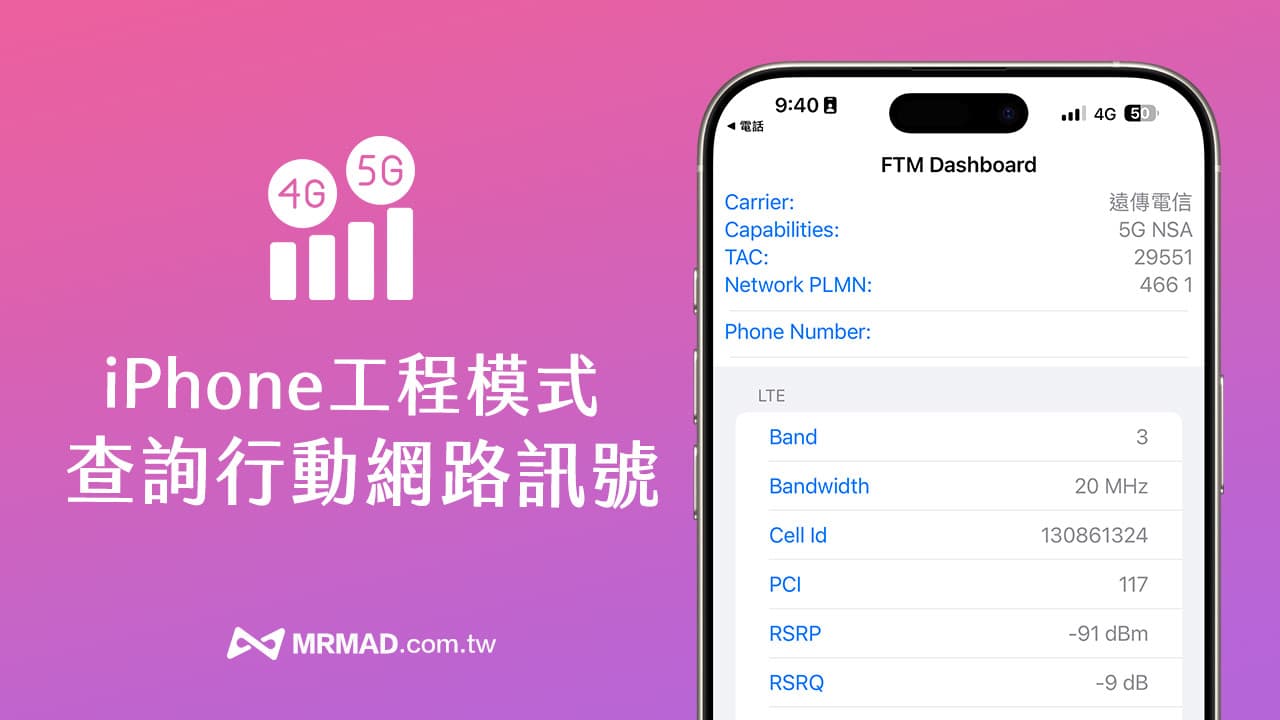
iPhone工程模式是什麼?為什麼要查訊號強度?
iPhone工程模式是一項 iOS 系統隱藏功能,能讓用戶透過「現場測試模式」(Field Test Mode)查看手機與基地台之間的連線狀態,包括頻段、基地台資訊、網路類型 等,能夠用來分析當前地區 4G/5G 網路效能強度,也能夠確認網路是否穩定,特別是在感覺網速變慢或訊號不穩時,就能自己手動測試看看。
如何進入iPhone行動網路工程測試模式(現場測試模式)?
1. 先關閉 WiFi 連線
先確保 iPhone 手機處於行動網路(4G 或 5G)狀態,這樣才能準確測量訊號,從右上角往下拉叫出控制中心,先將 WiFi 連線關閉。
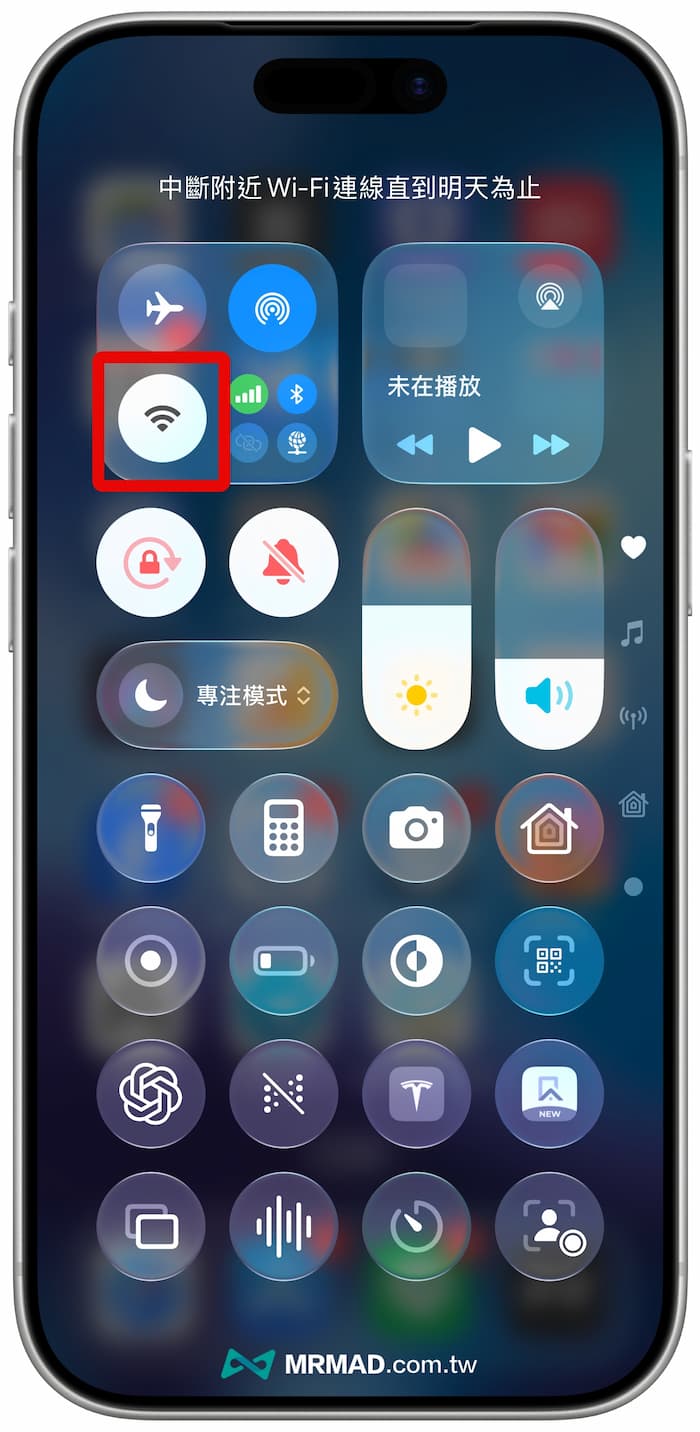
2. 開啟電話APP輸入指令
打開 iPhone 內建「電話」APP,在數字鍵盤撥號頁面按下「*3001#12345#*」後,點擊「通話按鈕」。
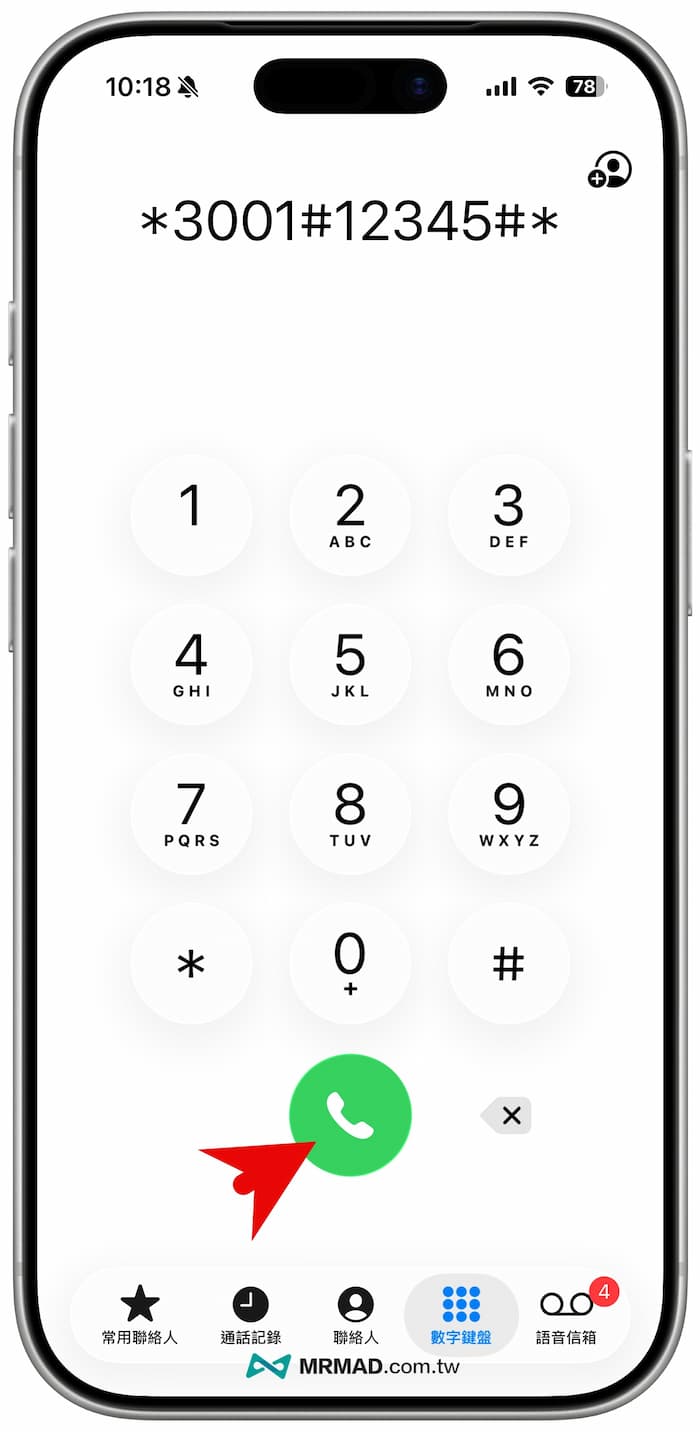
3. 進入工程模式
成功後,就會自動進入 iPhone 工程模式頁面,會顯示現場測試模式「Field Test Mode」(FTM Dashboard)多項數值,就會顯示當前連接的行動網路基地台訊號強度、使用頻段和LTE 訊號資訊。
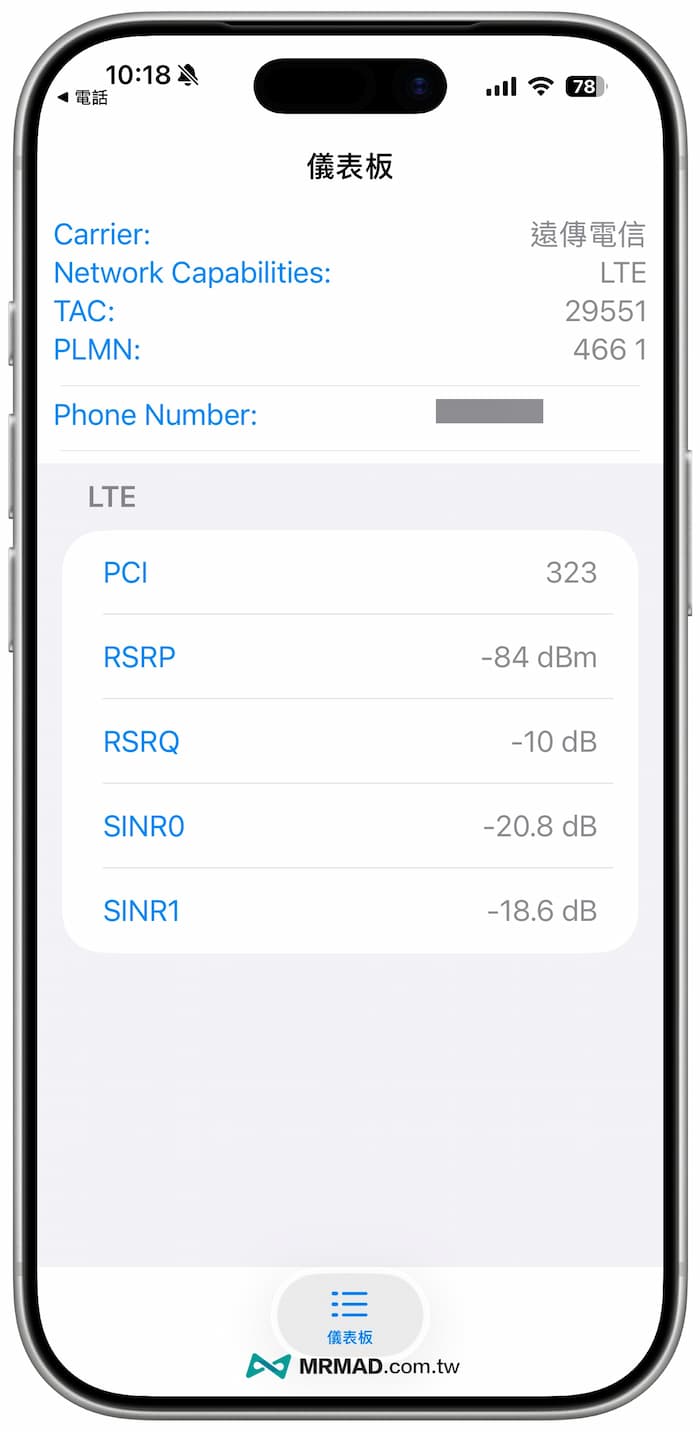
iPhone怎麼看行動網路訊號強度數值?
在進入 iPhone工程模式後,在現場測試模式(FTM Dashboard)頁面會顯示多項行動網路與主基地台連線訊號,底下分別解釋這些項目代表的功能用意和數值意義。
LTE 基本資訊
- Carrier (電信業者):會顯示目前 iPhone 設備連接到的電信網路業者。
- Capabilities (網路能力):如顯示 5G NSA 是代表當前用 5G 網路,仍依賴 4G LTE 作為核心網路運行。
- TAC (Tracking Area Code):數值能用來判斷設備目前所屬的行動追蹤區域,等同可以用這項數值來判斷所在區域位置。
- Network PLMN(公用陸上行動網路):通常 466 代表台灣的行動網路國碼,後面數字是電信的網碼(MNC)。
- Phone Number (手機號碼):顯示目前 SIM / eSIM 卡所用的電話號碼。
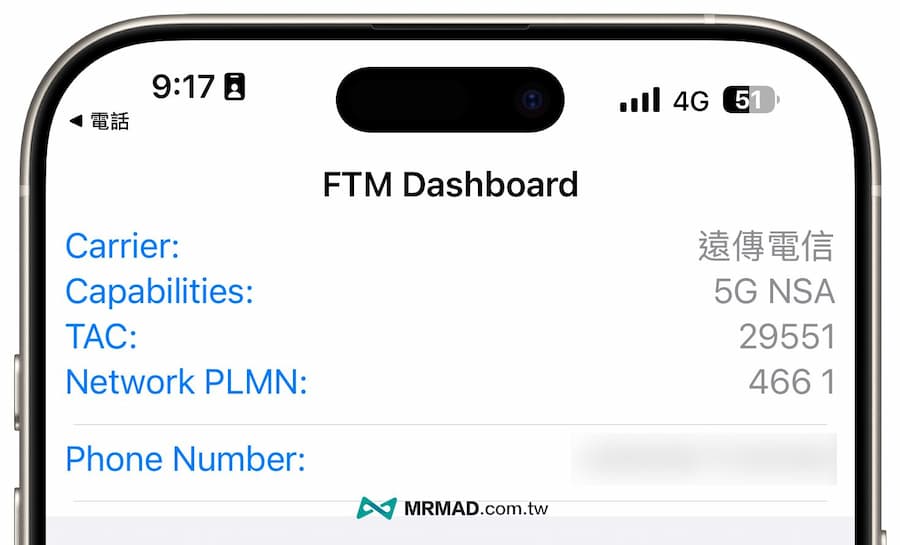
LTE 訊號資訊
- Band :目前設備主要連線的 LTE 頻段
- Bandwidth:目前 LTE 頻道的頻寬。
- Cell ID(小區識別碼):代表目前設備所連接的 LTE 基站 ID,每個基站都有唯一的識別碼。
- PCI:物理小區識別碼,用於設備在基地台之間切換時辨識不同小區。
- RSRP:代表 LTE 訊號強度,數值會以 dBm 分貝毫瓦。
- RSRQ:RSRQ 代表訊號品質,數值單位為 dB (分貝),範圍通常在
-3 dB(最佳) 到-20 dB(最差)。 - SINR0、SINR1:SINR 代表訊號與雜訊比 (信號干擾比),數值越高表示訊號越清晰。
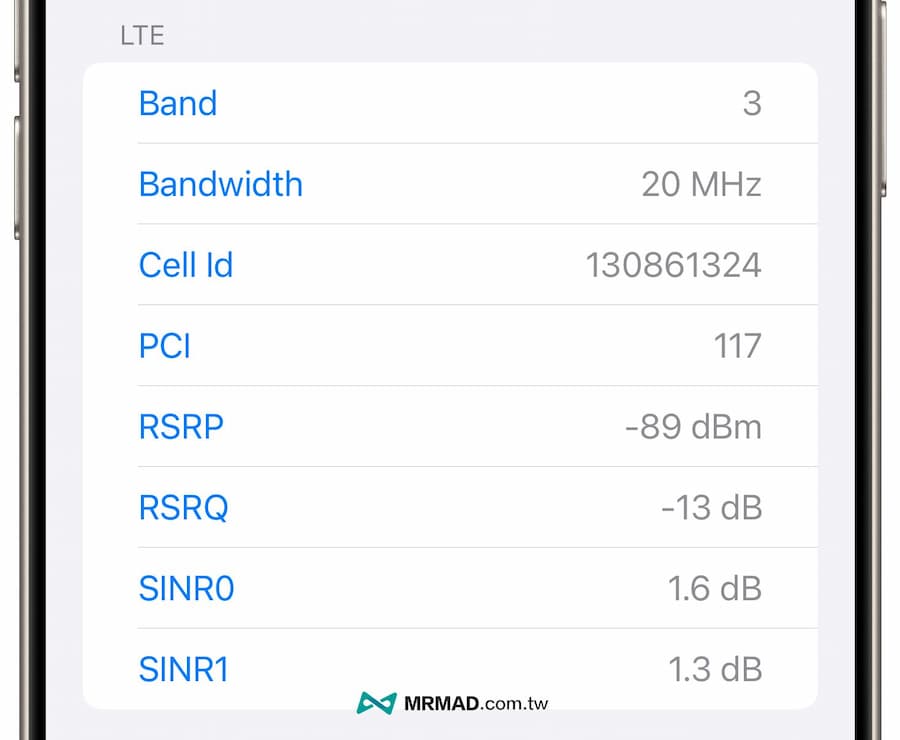
想要確認 iPhone 目前行動網路訊號品質,可以直接查看工程模式(Field Test Mode)內顯示的 RSRP 和 RSRQ 這兩項數值就能判斷,訊號強度和訊號品質對應表格如下:
RSRP 訊號強度數值代表意思
| RSRP(dBm) | 訊號強度 |
|---|---|
| -80 以上 | 非常強 |
| -90 ~ -80 | 良好 |
| -100 ~ -90 | 一般 |
| -110 以下 | 極差 |
RSRQ 訊號品質數值代表意思
| RSRQ(dB) | 訊號品質 |
|---|---|
| -10 以上 | 優秀 |
| -15 ~ -10 | 良好 |
| -20 ~ -15 | 一般 |
| -20 以下 | 極差 |
SINR 信號干擾比數值代表意思
| SINR(dB) | 訊號品質 |
|---|---|
| 20 以上 | 優秀 |
| 13 ~ 20 | 良好 |
| 0 ~ 13 | 一般 |
| 0 以下 | 極差 |
其他LTE頻段
最下方 OTHER LTE BANDS 其他頻段區塊,會顯示當前 iPhone 設備支援 Carrier Aggregation (載波聚合),即同時使用頻段來增加網速提升下載速度,通常會過一段時間才會顯示頻段和頻寬,且會隨各家電信業者支援頻段不同,隨時間和地區也會有變化。
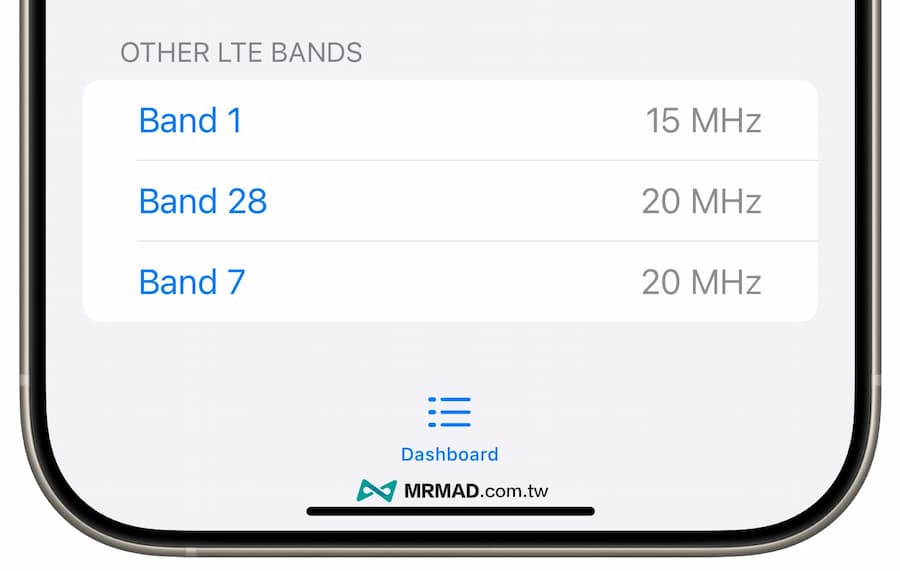
iPhone工程模式功能總結
通常 iPhone 行動網路強度都能透過工程模式來查詢,讓你更了解行動網路的運作原理,就能輕鬆掌握手機與基地台之間的連線品質,還能幫你判斷 iPhone 訊號變差主要原因,要是打算換行動網路電信,不妨將這招技巧學起來,到各家門市申請試用再確認網路狀態,下次再遇到訊號問題,就不必再依賴信號格數來猜測了!
當然如果你覺得 iPhone 訊號差,也可以嘗試透過另一篇解決方法改善,詳細可參考《iPhone訊號差和收訊不好?10 招實用增強與解決訊號強度》。
延伸閱讀:
想了解更多Apple資訊、iPhone教學和3C資訊技巧,歡迎追蹤 瘋先生FB粉絲團、 訂閱瘋先生Google新聞、 Telegram、 Instagram以及 訂閱瘋先生YouTube。